2019.5 OPEL INSIGNIA BREAK navigation
[x] Cancel search: navigationPage 120 of 345

118Instrumente, BedienelementeLeuchtet grün
Geschwindigkeitsbegrenzer aktiv.
Die gewählte Geschwindigkeit wird
neben dem Symbol L angezeigt.
Geschwindigkeitsbegrenzer 3 195.
Verkehrszeichen-Assistent L zeigt erkannte Verkehrszeichen als
Kontrollleuchten an.
Verkehrszeichen-Assistent 3 236.
Tür offen
h leuchtet rot.
Eine Tür oder die Heckklappe ist
offen.Displays
Fahrerinfodisplay
Das Fahrerinfodisplay befindet sich in der Instrumenteneinheit.
Abhängig von Version und Instru‐
menteneinheit ist das Fahrerinfodi‐
splay als Baselevel-, Midlevel- oder
Uplevel-Display erhältlich.
Im Fahrerinfodisplay werden je nach
Ausstattung angezeigt:
● Gesamt- und Tageskilometer● Fahrzeuginformationen
● Bordcomputeranzeigen
● Verbrauchsinformationen
● Fahrzeug- und Warnmeldungen
● Audio- und Infotainment-Infor‐ mationen
● Informationen des Mobiltelefons
● Navigationsinformationen
● FahrzeugeinstellungenBaselevel-Display
Menüs und Funktionen auswählen
Fernbedienung am Lenkrad
Die Menüs und Funktionen lassen
sich über die Tasten rechts am Lenk‐
rad auswählen.
Page 122 of 345
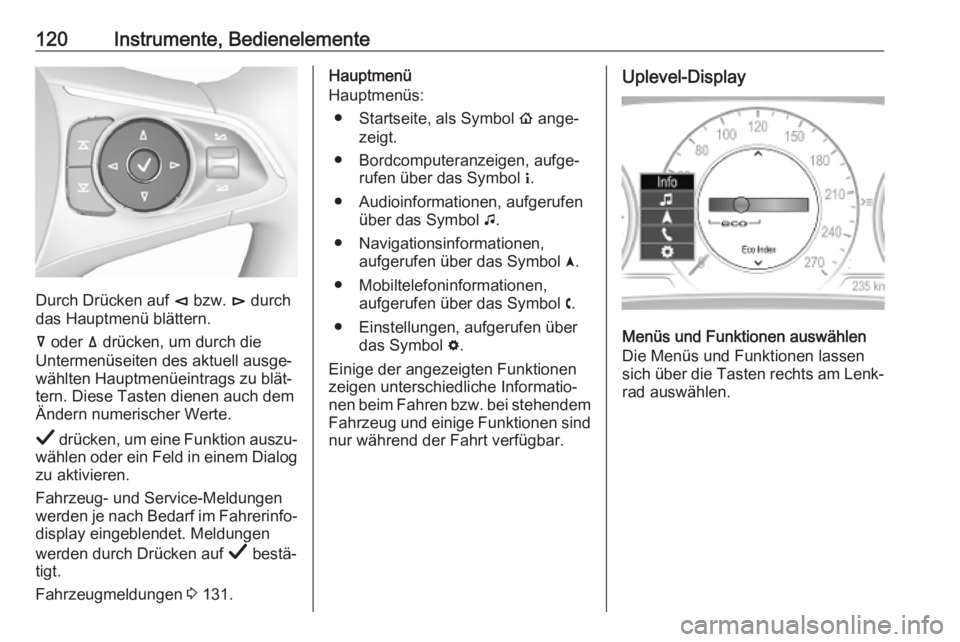
120Instrumente, Bedienelemente
Durch Drücken auf è bzw. é durch
das Hauptmenü blättern.
å oder ä drücken, um durch die
Untermenüseiten des aktuell ausge‐
wählten Hauptmenüeintrags zu blät‐
tern. Diese Tasten dienen auch dem
Ändern numerischer Werte.
Å drücken, um eine Funktion auszu‐
wählen oder ein Feld in einem Dialog zu aktivieren.
Fahrzeug- und Service-Meldungen
werden je nach Bedarf im Fahrerinfo‐
display eingeblendet. Meldungen
werden durch Drücken auf Å bestä‐
tigt.
Fahrzeugmeldungen 3 131.
Hauptmenü
Hauptmenüs:
● Startseite, als Symbol ! ange‐
zeigt.
● Bordcomputeranzeigen, aufge‐ rufen über das Symbol ".
● Audioinformationen, aufgerufen über das Symbol G.
● Navigationsinformationen, aufgerufen über das Symbol §.
● Mobiltelefoninformationen, aufgerufen über das Symbol $.
● Einstellungen, aufgerufen über das Symbol %.
Einige der angezeigten Funktionen
zeigen unterschiedliche Informatio‐
nen beim Fahren bzw. bei stehendem
Fahrzeug und einige Funktionen sind nur während der Fahrt verfügbar.Uplevel-Display
Menüs und Funktionen auswählen
Die Menüs und Funktionen lassen
sich über die Tasten rechts am Lenk‐
rad auswählen.
Page 123 of 345

Instrumente, Bedienelemente121
Zum Öffnen des Hauptmenüs auf è
drücken.
Durch Drücken auf è bzw. é durch
das Hauptmenü blättern.
Eine Hauptmenüseite wird mit Å
bestätigt.
å oder ä drücken, um durch die
Untermenüseiten des aktuell ausge‐
wählten Hauptmenüeintrags zu blät‐
tern. Diese Tasten dienen auch dem
Ändern numerischer Werte.
Å drücken, um eine Funktion auszu‐
wählen oder ein Feld in einem Dialog zu aktivieren.
Fahrzeug- und Service-Meldungen
werden je nach Bedarf im Fahrerinfo‐
display eingeblendet. Meldungen
werden durch Drücken auf Å bestä‐
tigt.
Fahrzeugmeldungen 3 131.
Hauptmenü
Hauptmenüs:
● Bordcomputeranzeigen, aufge‐ rufen über Info.
● Audioinformationen, aufgerufen über Audio .
● Navigationsinformationen, aufgerufen über Navigation.
● Mobiltelefoninformationen, aufgerufen über Mobiltelefon.
● Fahrzeuginformationen, aufge‐ rufen über Optionen.
Einige der angezeigten Funktionen
zeigen unterschiedliche Informatio‐
nen beim Fahren bzw. bei stehendem
Fahrzeug und einige Funktionen sind nur während der Fahrt verfügbar.
Die Uplevel-Instrumenteneinheit
kann im Sport- oder Tour-Modus
angezeigt werden. Siehe Menü
Optionen , Anzeige .Infomenü, ; oder "
Die folgende Liste enthält alle vorhan‐ denen Infomenüseiten. Einige davon
sind nur bei bestimmten Fahrzeugen
verfügbar. Abhängig vom Display
werden einige Funktionen als
Symbole dargestellt.
● Geschwindigkeit
● Fahrt 1 / Fahrt A , mit:
Fahrstrecke
Verbrauch / Durchschnittsver‐
brauch
Durchschnittsgeschwindigkeit
● Fahrt 2 / Fahrt B , mit:
Fahrstrecke
Verbrauch / Durchschnittsver‐
brauch
Durchschnittsgeschwindigkeit
● Kraftstoffe / Kraftstoffinformatio‐
nen , mit:
Reichweite
Momentaner Kraftstoffverbrauch
● Ölrestlebensdauer
● Reifendruck
● Stoppuhr
Page 126 of 345

124Instrumente, Bedienelementemehr sich die Anzeige in Richtung
roter Bereich bewegt, desto höher ist
der Kraftstoffverbrauch. Gleichzeitig
wird der Wert für den Durchschnitts‐
verbrauch angezeigt.
Je nach Fahrzeugausführung zeigt
der Eco-Index Werte an, die sich auf
die Tageskilometerzählerseite A/1
oder den aktuellen Fahrzyklus bezie‐
hen. Im letzten Fall wird die Anzeige
beim nächsten Einschalten der
Zündung zurückgesetzt.
Audio-Menü G
Bietet die Möglichkeit, Musikquellen
zu durchsuchen, aus einer Favoriten‐ liste auszuwählen oder die Audio‐
quelle zu ändern.
Weitere Informationen sind im Hand‐
buch des Infotainment-Systems zu
finden.
Mobiltelefon-Menü $
Ermöglicht das Verwalten und
Ausführen von Anrufen, das Blättern
durch Kontaktlisten und die Bedie‐
nung der Freisprecheinrichtung.Weitere Informationen sind im Hand‐
buch des Infotainment-Systems zu
finden.
Navigation-Menü §
Bietet Funktionen für die Zielführung. Weitere Informationen sind im Hand‐
buch des Infotainment-Systems zu
finden.
Fahrzeuginformationsmenü, ?
, Optionen oder %
Die folgende Liste enthält alle mögli‐ chen Seiten des Optionen-Menüs.
Einige davon sind nur bei bestimmten Fahrzeugen verfügbar. Abhängig
vom Display werden einige Funktio‐
nen als Symbole dargestellt.
● Einheiten
● Anzeige
● Optionen für Infoseite
● Optionen für Startseite
● Adaptiver Geschwindigkeitsreg‐
ler
● Geschwindigkeitswarnung
● Reifenlast●Rundinstrumente und Skalen
● Software-Informationen
● Head-up-Display
● AdBlue-Füllstand
Einheiten
Einheitensystem für das Display
auswählen: angloamerikanisch oder
metrisch.
Anzeige
é drücken und Sport- oder Tour-
Modus auswählen. Der Sport-Modus
enthält mehr Fahrzeuginformationen,
der Tour-Modus mehr Medieninfor‐
mationen.
Diese Einstellung ist nur im Uplevel-
Display verfügbar.
Optionen für Infoseite
Eine Liste aller Seiten im Infomenü
wird angezeigt. Siehe oben. Die im Infomenü anzuzeigenden Seiten
auswählen. Die ausgewählten Seiten sind mit 0 gekennzeichnet. Nicht
sichtbare Funktionen haben ein
leeres Kontrollkästchen.
Page 128 of 345

126Instrumente, BedienelementeHead-Up Display
Ermöglicht das Drehen der Projizie‐
rung des Head-up-Displays 3 127.
Info-Display Das Info-Display befindet sich in der
Instrumententafel neben der Instru‐
menteneinheit.
Je nach Fahrzeugkonfiguration ist
das Fahrzeug mit einem der folgen‐
den Infotainment-Systeme ausgerüs‐ tet:
● Multimedia
oder
● Multimedia Navi
oder
● Multimedia Navi Pro
oder
Im Info-Display kann Folgendes
angezeigt werden:
● Uhrzeit 3 97
● Außentemperatur 3 97
● Datum 3 97
● Infotainment-System● Einstellungen der Klimaanlage 3 157
● Rückfahrkamera 3 232
● Rundumsichtsystem 3 229
● Anleitung Einparkhilfe 3 219
● Hinterer Querverkehr-Assistent 3 234
● Flex-Ride-Visualisierungsmenü 3 190
● Navigation
● Systemmeldungen
● Einstellungen für Fahrzeugper‐ sonalisierung 3 132
Multimedia Navi Menüs und Einstellungen auswählen
Auf Menüs und Einstellungen wird
über das Display zugegriffen.
Ein Druck auf X schaltet das Display
ein.
Durch Drücken auf ; wird die Start‐
seite angezeigt.
Mit dem Finger das Display-Symbol
des benötigten Menüs berühren.
Zum Bestätigen einer Auswahl ein
entsprechendes Symbol berühren.
Um zur nächsthöheren Menüstufe
zurückzukehren, 9 berühren.
Auf ; drücken, um zur Startseite
zurückzukehren.
Weitere Informationen sind im Hand‐
buch des Infotainment-Systems zu
finden.
Page 130 of 345

128Instrumente, BedienelementeJe nach Ausstattung können folgendeInformationen im Head-up-Display
angezeigt werden:
● Allgemeine Verkehrsinformatio‐ nen
● Warnungen von Fahrerassis‐ tenzsystemen
● Wählhebelstellung des Automa‐ tikgetriebes
● Anzeige zum Schalten
● Informationen zu Audio / Mobilte‐
lefon
● Schrittweise Navigationsanwei‐ sungen bei Ausstattung mit Info‐
tainment-Navigation.Das Head-up-Display wird über drei
Bedienelemente über dem Licht‐ schalter bedient.
Einschalten
Taste & kurz anheben.
Display-Ansichten Im Head-up-Display können durch
Drücken auf die Taste / unter‐
schiedliche Ansichten ausgewählt werden. Bei jedem Tastendruck
wechselt die Anzeige.Geschwindigkeitsanzeige
Zeigt folgende Informationen an:
● Tachometer: Digitale Geschwin‐ digkeitsanzeige
● Verkehrsschilder: Anzeige von Geschwindigkeitsbegrenzungen
Anzeige der Fahrwerte
Zeigt folgende Informationen an:
● Tachometer: Digitale Geschwin‐ digkeitsanzeige
● Drehzahlmesser: Motordrehzahl in Umdrehungen pro Minute
● Wählhebelstellung des Automa‐ tikgetriebes
● Schalt- / Automatikgetriebe: Schaltanzeige
Audio-Ansicht
Zeigt folgende Informationen an:
● Tachometer: Digitale Geschwin‐ digkeitsanzeige
● Informationen über abgespieltes Audio
Page 131 of 345

Instrumente, Bedienelemente129Navigationsansicht
Zeigt folgende Informationen an:
● Tachometer: Digitale Geschwin‐ digkeitsanzeige
● Schrittweise Navigationsanwei‐ sungen
Kontrollleuchten der aktiven
Sicherheitsfunktionen
In allen Ansichten werden die
Kontrollleuchten der folgenden
Fahrerassistenzsysteme in der ober‐
sten Zeile des Displays angezeigt
● Erkennung vorausfahrendes Fahrzeug A: Fahrzeugerken‐
nung
● Spurhalteassistent a: Status
und Warnung
● Adaptiver Geschwindigkeitsreg‐ ler Õ : Eingestellte Geschwin‐
digkeit und Status
● Erkennung vorausgehender Fußgänger 7: Fußgängererken‐
nungPopup-Warnungen
Die folgende Liste enthält lediglich
eine Auswahl möglicher Meldungen.
Einige davon sind eventuell in Ihrem
Fahrzeug nicht vorhanden, andere
werden abhängig von der Fahrzeug‐
konfiguration angezeigt.
Warnungen werden bei Bedarf auf
jeder Seite angezeigt
● Warnung Fußgängerschutz
● Auffahrwarnung
● Warnung Hoch-/Herunterschal‐ ten
● Eingehender Anruf
Warnungen geringerer Priorität
können durch Drücken auf G zurück‐
gesetzt werden, Warnungen hoher
Priorität bleiben so lange eingeblen‐
det, wie die Gefahr besteht. Bei
Systemmeldungen oder Fahrzeug‐
warnungen kann ein sofortiges
Eingreifen erforderlich sein. Hilfe
einer Werkstatt in Anspruch nehmen.Position des Head-up-
Displaybilds einstellen
1. Fahrersitz einstellen.
2. Motor anlassen.
3. Taste . herabdrücken oder hoch‐
ziehen, um das Bild zu zentrieren.
Das Bild kann nur nach oben und
unten, aber nicht seitlich verscho‐
ben werden.9 Warnung
Ein zu helles oder zu hoch im
Blickfeld eingestelltes Head-up-
Display kann bei dunkler Umge‐
bung die Sicht behindern. Die
Helligkeit des Head-up-Displays
niedrig einstellen und das Head-
up-Displaybild im unteren Blick‐
feld positionieren.
Helligkeit einstellen
Die Helligkeit der Head-up-Display-
Bilder wird automatisch an die
Außenlichtverhältnisse angepasst.
Die Helligkeit ist bei Bedarf auch
manuell einstellbar:
Page 140 of 345

138Instrumente, BedienelementeJe nach Fahrzeugausstattung sind
folgende Dienste verfügbar:
● Notfalldienste und Unterstützung
bei Fahrzeugpannen
● WLAN-Hotspot
● Smartphone-App
● Fernsteuerung, wie Fahrzeug‐ ortung, Aktivierung der Hupe und
Beleuchtung, Steuerung der
Zentralverriegelung
● Diebstahl-Notfallservice
● Fahrzeugdiagnose
● Navigationsziel erhalten
Hinweis
Das OnStar-Modul des Fahrzeugs
wird deaktiviert, wenn zehn Tage
lang kein Zündzyklus aufgetreten ist.
Funktionen, für die eine Datenver‐
bindung erforderlich ist, sind nach
dem erneuten Einschalten der
Zündung wieder verfügbar.OnStar-Tasten
Privattaste
Zum Aktivieren bzw. Deaktivieren des Sendens der Fahrzeugortung j
gedrückt halten, bis eine Nachricht zu
hören ist.
Zum Beantworten eines Anrufs bzw.
Beenden eines Gesprächs mit einem
Berater j drücken.
Zum Öffnen der WLAN-Einstellungen j drücken.
Servicetaste
Zum Herstellen einer Verbindung zu
einem Berater Z drücken.
SOS-Taste
Zum Herstellen einer Prioritäts-
Notfallverbindung zu einem speziell
ausgebildeten Notfallberater
[ drücken.
Status-LED
Grün: Das System ist bereit und das
Senden der Fahrzeugortung ist akti‐
viert.
Grün blinkend: Es wird angerufen.
Rot: Es ist ein Problem aufgetreten.
Aus: Das System ist bereit und das
Senden der Fahrzeugortung ist deak‐
tiviert, oder das System befindet sich
im Standby-Modus.
Kurzzeitig rot/grün blinkend: Das
Senden der Fahrzeugortung wurde
deaktiviert.
OnStar-Dienste
Allgemeine Dienste
Durch Drücken auf Z kann eine
Verbindung zu einem Berater herge‐
stellt werden, der Informationen zu
Öffnungszeiten, Sehenswürdigkeiten
oder Zielen und Hilfe bei einer Fahr‐
zeug- oder Reifenpanne liefern kann.